ACDSee Photo Studio状态栏如何显示拍摄日期
1、点击“ACDSee Photo Studio”
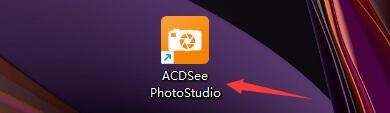
2、在弹出窗口中,点击“工具”
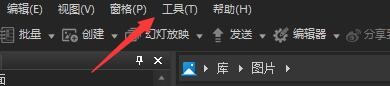
3、在弹出下拉栏中,点击“选项”

4、在弹出窗口中,点击“常规”

5、在弹出窗口中,点击“状态栏日期”按钮,在弹出栏目中,点击“拍摄日期”
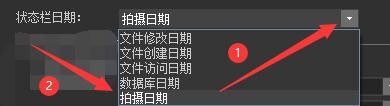
6、点击“确定”即可
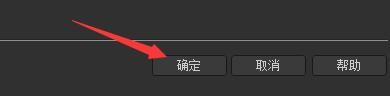
声明:本网站引用、摘录或转载内容仅供网站访问者交流或参考,不代表本站立场,如存在版权或非法内容,请联系站长删除,联系邮箱:site.kefu@qq.com。
阅读量:95
阅读量:119
阅读量:104
阅读量:134
阅读量:70